
CAD怎么画n型补偿器图例
CAD怎么画n型补偿器图例?答:点击直线工具,绘制一段一段的线长即可,具体操作过程步骤如下:
CAD画n型补偿器图例的方法:
1、打开CAD2023软件,点击直线工具,或是输入LINE命令,空格。
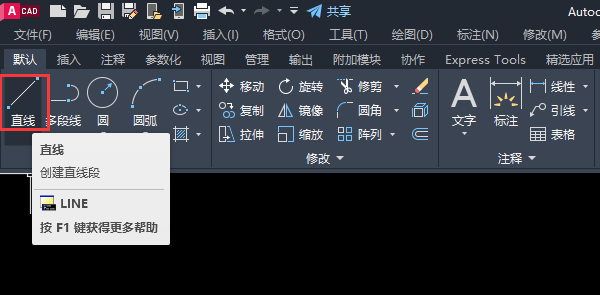
2、然后输入20,空格。
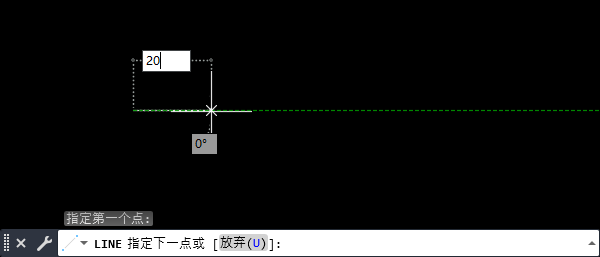
3、然后再绘5,空格。
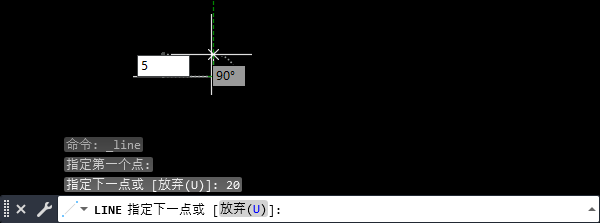
4、然后再输入5,空格。
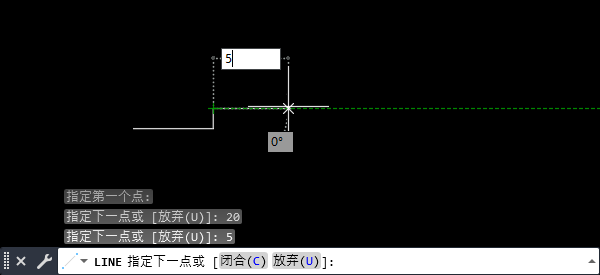
5、然后再输入5,空格。如下图:
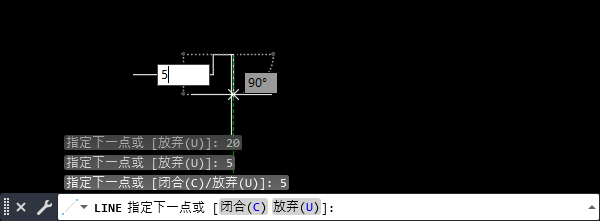
6、然后再绘制20后,空格。
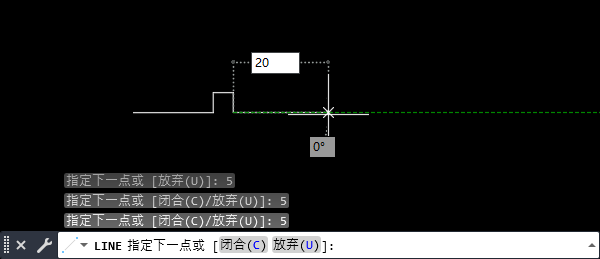
7、这样图形就绘制好了。
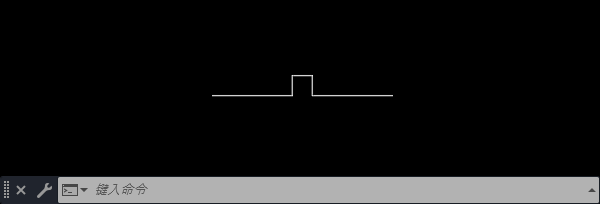
推荐阅读:CAD下载 https://www.zwsoft.cn/
推荐阅读:CAD制图 https://www.zwsoft.cn/
推荐阅读:CAD中怎么画接头极性符号 https://www.zwsoft.cn/tutorial-gc/12551.html
业务咨询:932174181 媒体合作:2279387437 24小时服务热线:15136468001 盘古机械网 - 全面、科学的机械行业免费发布信息网站 Copyright 2017 PGJXO.COM 豫ICP备12019803号